Epson WorkForce DS-1630 User Manual [ru]
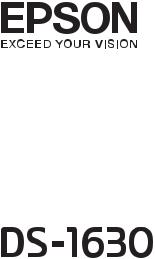
Руководство
пользователя
NPD5440-01 RU
Руководство пользователя
Авторское право
Авторское право
Настоящая публикация не может полностью или частично воспроизводиться, сохраняться в поисковой системе либо передаваться в любом виде или с помощью любых электронных, механических, фотокопировальных или иных средств без предварительного письменного разрешения корпорации Seiko Epson. В отношении использования содержащейся здесь информации патентные обязательства не применяются. Не допускается никакой ответственности за повреждения, произошедшие в результате использования приведенной в настоящем документе информации. Сведения, представленные здесь, предназначены только для использования с изделиями компании Epson. Компания Epson не несет ответственности за использование этой информации при использовании других изделий.
Ни компания Seiko Epson Corporation, ни ее дочерние предприятия не несут ответственности перед покупателем данного изделия или третьими сторонами за убытки, потери, затраты или расходы, понесенные покупателем или третьими сторонами в результате несчастных случаев, неправильного использования и нарушения условий эксплуатации данного изделия, а также модификации, ремонта или изменения данного изделия или (за исключением США) несоблюдения инструкций по эксплуатации и техническому обслуживанию, выпущенных компанией Seiko Epson Corporation.
Ни компания Seiko Epson Corporation, ни ее дочерние предприятия не несут ответственности за повреждения или неисправности, произошедшие в результате использования каких-либо функций или продуктов, за исключением помеченных знаками Original Epson Products (Оригинальные продукты компании Epson) или Epson Approved Products (Продукты, сертифицированные компанией Epson).
Компания Seiko Epson Corporation не несет ответственности за повреждения в результате электромагнитных помех из-за использования интерфейсных кабелей, не помеченных знаком Epson Approved Products.
© 2016 Seiko Epson Corporation. All rights reserved.
Содержание данного руководства и технических спецификаций продукта может быть изменено без предварительного уведомления.
2
Руководство пользователя
Торговые марки
Торговые марки
EPSON®— зарегистрированный товарный знак, а EPSON EXCEED YOUR VISION или EXCEED YOUR VISION — товарный знак Seiko Epson Corporation.
Microsoft®, Windows®, Windows Server®, and Windows Vista®are either registered trademarks or trademarks of Microsoft Corporation in the United States and/or other countries.
Apple®, Mac OS®, and OS X®are trademarks of Apple Inc., registered in the U.S. and other countries.
Adobe®, Adobe Reader®, and Acrobat®are registered trademarks of Adobe Systems Incorporated.
Intel®is a registered trademark of Intel Corporation.
The SuperSpeed USB Trident Logo is a registered trademark of USB Implementers Forum, Inc.
Epson Scan 2 Software is based in part on the work of the Independent JPEG Group.
libtiff
Copyright © 1988-1997 Sam Leffler Copyright © 1991-1997 Silicon Graphics, Inc.
Permission to use, copy, modify, distribute, and sell this software and its documentation for any purpose is hereby granted without fee, provided that (i) the above copyright notices and this permission notice appear in all copies of the software and related documentation, and (ii) the names of Sam Leffler and Silicon Graphics may not be used in any advertising or publicity relating to the software without the specific, prior written permission of Sam Leffler and Silicon Graphics.
THE SOFTWARE IS PROVIDED “AS-IS” AND WITHOUT WARRANTY OF ANY KIND, EXPRESS, IMPLIED OR OTHERWISE, INCLUDING WITHOUT LIMITATION, ANY WARRANTY OF MERCHANTABILITY OR FITNESS FOR A PARTICULAR PURPOSE.
IN NO EVENT SHALL SAM LEFFLER OR SILICON GRAPHICS BE LIABLE FOR ANY SPECIAL, INCIDENTAL, INDIRECT OR CONSEQUENTIAL DAMAGES OF ANY KIND, OR ANY DAMAGES WHATSOEVER RESULTING FROM LOSS OF USE, DATA OR PROFITS, WHETHER OR NOT ADVISED OF THE POSSIBILITY OF DAMAGE, AND ON ANY THEORY OF LIABILITY, ARISING OUT OF OR IN CONNECTION WITH THE USE OR PERFORMANCE OF THIS SOFTWARE.
Общее уведомление: используемые здесь названия прочих продуктов приведены исключительно в целях идентификации и могут являться товарными марками соответствующих владельцев. Epson отрицает владение любыми правами на эти марки.
3

Руководство пользователя
Содержание
Содержание
Авторское право
Торговые марки
О данном руководстве
Общие сведения о руководствах. . . . . . . . . . . . . . 6
Эмблемы и символы. . . . . . . . . . . . . . . . . . . . . . . 6
Описания в этом руководстве. . . . . . . . . . . . . . . . 6
Ссылки на операционные системы. . . . . . . . . . . . 7
Важные указания
Важные инструкции по безопасности. . . . . . . . . . 8
Ограничения на копирование. . . . . . . . . . . . . . . . 9
Общая информация о сканере
Наименование и функции деталей. . . . . . . . . . . .10
Кнопки и индикаторы на панели управления. . . 11
Кнопки. . . . . . . . . . . . . . . . . . . . . . . . . . . . . . .11 Индикаторы ошибок. . . . . . . . . . . . . . . . . . . . 12
Информация о приложениях. . . . . . . . . . . . . . . .12
Epson Scan 2. . . . . . . . . . . . . . . . . . . . . . . . . . . 13
Document Capture Pro/Document Capture. . . . 13
EPSON Software Updater. . . . . . . . . . . . . . . . . .13
Информация о дополнительном оборудовании. 13
Коды блока сетевого интерфейса. . . . . . . . . . .13
Характеристики и размещение оригиналов
Характеристики оригиналов для
сканирования с использованием ADF. . . . . . . . . 15
Общие характеристики сканируемых оригиналов. . . . . . . . . . . . . . . . . . . . . . . . . . . .15 Типы оригиналов, работа с которыми требует особой осторожности. . . . . . . . . . . . . 17 Типы оригиналов, сканирование которых
выполнять нельзя. . . . . . . . . . . . . . . . . . . . . . 17
Размещение оригиналов в ADF. . . . . . . . . . . . . . 18
Размещение оригиналов стандартного размера. . . . . . . . . . . . . . . . . . . . . . . . . . . . . . 18
Размещение длинных листов бумаги. . . . . . . . 20
Размещение оригиналов на стекле сканера. . . . . 21
Размещение оригинала. . . . . . . . . . . . . . . . . . .21
Размещение оригиналов значительной толщины. . . . . . . . . . . . . . . . . . . . . . . . . . . . . 23
Базовые функции сканирования
Сканирование с помощью Epson Scan 2. . . . . . . . 25
Настройка разрешения с учетом цели сканирования. . . . . . . . . . . . . . . . . . . . . . . . . .28
Сканирование с помощью Document Capture
Pro (Windows). . . . . . . . . . . . . . . . . . . . . . . . . . . .29
Сканирование с помощью Document Capture
(Mac OS X). . . . . . . . . . . . . . . . . . . . . . . . . . . . . . 32
Сканирование с помощью кнопки сканера. . . . . 34
Расширенные функции сканирования
Создание сканированных изображений, которые подойдут для ваших задач. . . . . . . . . . . 35
Возможности корректировки изображения. . 35 Редактирование отсканированных
страниц с помощью Epson Scan 2. . . . . . . . . . .42 Сохранение в формате Индексированный
файл PDF. . . . . . . . . . . . . . . . . . . . . . . . . . . . . 42 Сохранение в формате Microsoft Office
(только для Windows). . . . . . . . . . . . . . . . . . . .43
Разные типы сохранения и передачи. . . . . . . . . . 45
Сортировка и сохранение отсканированных изображений в
отдельную папку (только для Windows). . . . . .45 Сканирование в облачную службу. . . . . . . . . .46 Выгрузка на FTP-сервер. . . . . . . . . . . . . . . . . . 47 Прикрепление отсканированного изображения к сообщению электронной
почты. . . . . . . . . . . . . . . . . . . . . . . . . . . . . . . . 47 Печать отсканированных изображений. . . . . .48
Сканирование с использованием заданных настроек сканирования (заданий). . . . . . . . . . . . 49
Настройка задания. . . . . . . . . . . . . . . . . . . . . .49 Назначение действия кнопке сканера. . . . . . . 49
Обслуживание
Очистка внешних частей сканера. . . . . . . . . . . . 51
Очистка ADF. . . . . . . . . . . . . . . . . . . . . . . . . . . . 51
Очистка стекла сканера. . . . . . . . . . . . . . . . . . . . 54
Экономия электроэнергии. . . . . . . . . . . . . . . . . . 55
Транспортировка сканера. . . . . . . . . . . . . . . . . . 56
4

Руководство пользователя
Содержание
Обновление приложений и микропрограммного обеспечения. . . . . . . . . . . . 57
Решение проблем
Неполадки в работе устройства. . . . . . . . . . . . . . 58
Индикаторы сканера предупреждают об ошибке. . . . . . . . . . . . . . . . . . . . . . . . . . . . . . . 58 Сканер не включается. . . . . . . . . . . . . . . . . . . 58
Проблемы при начале сканирования. . . . . . . . . .58
Не получается запустить Epson Scan 2. . . . . . . 58 Нажатие на кнопку сканера не приводит к запуску нужного приложения. . . . . . . . . . . . . 59
Проблемы с подачей бумаги. . . . . . . . . . . . . . . . 59
Извлечение смятых оригиналов из сканера. . . 59 В сканер затягивается несколько оригиналов. . . . . . . . . . . . . . . . . . . . . . . . . . . .61
Загрязнение оригиналов. . . . . . . . . . . . . . . . . 61 При продолжительном сканировании снижается скорость сканирования. . . . . . . . . 61 Сканирование занимает слишком много времени. . . . . . . . . . . . . . . . . . . . . . . . . . . . . . 62
Проблемы с отсканированным изображением. . 62
При сканировании со стекла сканера появляются неравномерные цвета, грязь, пятна и т. п.. . . . . . . . . . . . . . . . . . . . . . . . . . . 62 При сканировании через ADF появляются
прямые линии. . . . . . . . . . . . . . . . . . . . . . . . . 62 Низкое качество изображения. . . . . . . . . . . . .63 На заднем плане изображений появляется смещение. . . . . . . . . . . . . . . . . . . . . . . . . . . . . 63 Текст размыт. . . . . . . . . . . . . . . . . . . . . . . . . . 63 Возникают муаровые узоры (паутинообразные тени). . . . . . . . . . . . . . . . . 64 Не получается выполнить сканирование
требуемой области на стекле сканера. . . . . . . .64 Край оригинала не сканируется при автоматическом определении размера оригинала. . . . . . . . . . . . . . . . . . . . . . . . . . . . .64 Текст не распознается правильно при сохранении в формате Индексированный
файл PDF. . . . . . . . . . . . . . . . . . . . . . . . . . . . . 65 Искажения или размытость изображения в области сгиба буклета. . . . . . . . . . . . . . . . . . 65 Не получается решить проблемы со
сканированным изображением. . . . . . . . . . . . 66
Установка и удаление приложений. . . . . . . . . . . 66
Удаление приложений. . . . . . . . . . . . . . . . . . . 66 Установка пользовательских приложений. . . . 68
Технические характеристики
Общие характеристики сканера. . . . . . . . . . . . . .69
Размеры. . . . . . . . . . . . . . . . . . . . . . . . . . . . . . . . 70
Электрические характеристики. . . . . . . . . . . . . . 70
Характеристики окружающей среды. . . . . . . . . . 71
Требования к системе. . . . . . . . . . . . . . . . . . . . . 71
Соответствие стандартам и допускам
Стандарты и разрешения для модели, продаваемой в США. . . . . . . . . . . . . . . . . . . . . . 73
Стандарты и разрешения для модели, продаваемой в Европе. . . . . . . . . . . . . . . . . . . . . 73
Стандарты и разрешения для модели, продаваемой в Австралии. . . . . . . . . . . . . . . . . . 73
Помощь
Веб-сайт технической поддержки. . . . . . . . . . . . 74
Обращение в службу технической
поддержки Epson. . . . . . . . . . . . . . . . . . . . . . . . . 74
Перед обращением в компанию Epson. . . . . . .74 Помощь пользователям в Европе. . . . . . . . . . .75 Помощь пользователям в Тайване. . . . . . . . . . 75 Помощь пользователям в Австралии. . . . . . . .75 Помощь пользователям в Сингапуре. . . . . . . .76 Помощь пользователям в Таиланде. . . . . . . . . 76 Помощь пользователям во Вьетнаме. . . . . . . . 77 Помощь пользователям в Индонезии. . . . . . . 77 Помощь пользователям в Гонконге. . . . . . . . . 79 Помощь пользователям в Малайзии. . . . . . . . 79 Помощь пользователям в Индии. . . . . . . . . . . 80 Помощь пользователям на Филиппинах. . . . . 80
5
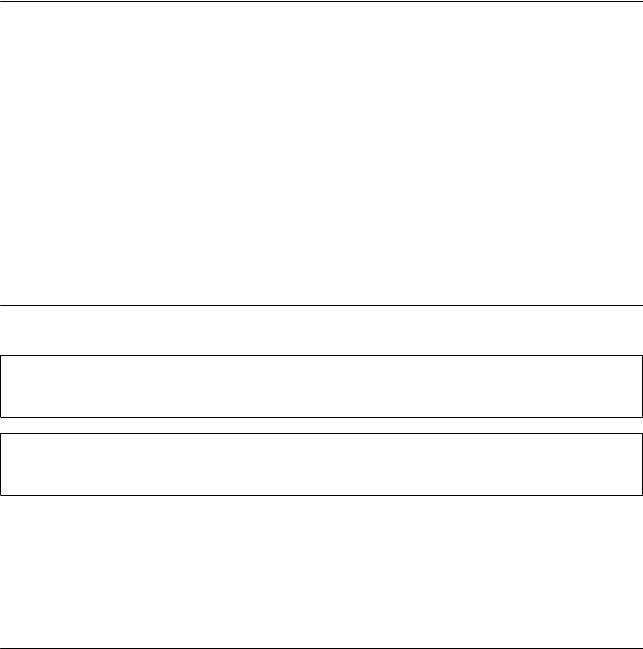
Руководство пользователя
Оданном руководстве
Оданном руководстве
Общие сведения о руководствах
Последние версии перечисленных ниже руководств доступны на веб-сайте поддержки Epson.
http://www.epson.eu/Support (Европа);
http://support.epson.net/ (за пределами Европы).
Руководство по установке (печатное руководство)
Содержит информацию об установке устройства и установке приложения.
Руководство пользователя (цифровое руководство)
Содержит инструкции по использованию, обслуживанию устройства и устранению соответствующих неисправностей.
Помимо приведенных выше руководств, можно просмотреть справку, включенную в различные приложения Epson.
Эмблемы и символы
!Предостережение:
Необходимо соблюдать инструкции во избежание получения травм.
cВажно:
Необходимо соблюдать инструкции, чтобы не повредить оборудование.
Примечание:
Дополнительная и справочная информация.
Соответствующая информация
& Ссылки на соответствующие разделы.
Описания в этом руководстве
Снимки экрана приложений взяты из ОС Windows 10 или Mac OS X v10.10.x. Содержимое этих экранов различается в зависимости от модели устройства и ситуации.
Иллюстрации, используемые в этом руководстве, предназначены исключительно для справки. Несмотря на то, что они незначительно отличаются от фактического устройства, методы выполнения действий остаются такими же.
6

Руководство пользователя
О данном руководстве
Ссылки на операционные системы
Windows
В этом руководстве термины Windows 10, Windows 8.1, Windows 8, Windows 7, Windows Vista, Windows XP, Windows Server 2012 R2, Windows Server 2012, Windows Server 2008 R2, Windows Server 2008, Windows Server 2003 R2 и Windows Server 2003 относятся к следующим операционным системам. Кроме того, Windows используется для ссылки на любую версию ОС Windows.
Операционная система Microsoft®Windows®10
Операционная система Microsoft®Windows®8.1
Операционная система Microsoft®Windows®8
Операционная система Microsoft®Windows®7
Операционная система Microsoft®Windows Vista®
Операционная система Microsoft®Windows®XP Service Pack 3
Операционная система Microsoft®Windows®XP Professional x64 Edition Service Pack 2
Операционная система Microsoft®Windows Server®2012 R2
Операционная система Microsoft®Windows Server®2012
Операционная система Microsoft®Windows Server®2008 R2
Операционная система Microsoft®Windows Server®2008
Операционная система Microsoft®Windows Server®2003 R2
Операционная система Microsoft®Windows Server®2003 Service Pack 2
Mac OS X
В этом руководстве Mac OS X v10.11.x обозначает OS X El Capitan, Mac OS X v10.10.x обозначает OS X Yosemite, Mac OS X v10.9.x обозначает OS X Mavericks, а Mac OS X v10.8.x обозначает OS X Mountain Lion. Кроме того, Mac OS X используется для ссылки на Mac OS X v10.11.x, Mac OS X v10.10.x, Mac OS X v10.9.x, Mac OS X v10.8.x, Mac OS X v10.7.x и Mac OS X v10.6.8.
7

Руководство пользователя
Важные указания
Важные указания
Важные инструкции по безопасности
Для безопасного использования устройства следует внимательно прочесть и выполнять данные инструкции. Сохраните это руководство для дальнейшего использования. Следуйте всем указаниям и предупреждениям на устройстве.
Некоторые символы нанесены на устройство с целью обеспечения безопасной и правильной работы. Посетите следующий веб-сайт для получения информации о значении символов.
http://support.epson.net/symbols
Размещайте устройство на плоской устойчивой поверхности, которая шире основания устройства в любом направлении. При установке устройства около стены оставляйте между ним и стеной промежуток не менее 10 см.
Поставьте устройство вблизи от компьютера, чтобы не натягивать интерфейсный кабель. Не устанавливайте и не храните устройство на открытом воздухе, в сильно загрязненных или запыленных местах, рядом с источниками воды и тепла, в местах, подверженных ударам, вибрации или резким изменениям температуры или влажности, при высокой температуре или влажности, на прямом солнечном свете или под сильными источниками света.
Не работайте с устройством с мокрыми руками.
Устройство должно находиться рядом с электрической розеткой, от которой шнур питания можно легко отсоединить.
Шнуры питания следует прокладывать в местах, где они не будут истираться, изнашиваться, сплющиваться, скручиваться и подвергаться порезам. Не ставьте предметы на шнуры питания и следите за тем, чтобы на шнуры питания не наступали и не переезжали их. С особой внимательностью необходимо следить за отсутствием сгибов на конце шнура.
Используйте только шнур питания, входящий в комплект устройства. Запрещается использовать шнур питания с любым другим оборудованием. Использование любых других шнуров с устройством, а также использование шнура от устройства с другим оборудованием может привести к пожару или поражению электрическим током.
Используйте только источник питания того типа, который указан на заводской этикетке изделия. Подключайте сканер только к обычной электрической розетке.
При подключении данного продукта к компьютеру или другому устройству с помощью кабеля убедитесь в правильности ориентации разъемов. Каждый разъем можно подключить лишь одним способом. Если вставить разъем неправильно, можно повредить оба устройства, соединенные кабелем.
Не подключайте устройства к розеткам, от которых питаются регулярно включающиеся и выключающиеся фотокопировальные аппараты или системы кондиционирования.
Если вы подключаете устройство через удлинитель, убедитесь, что общая нагрузка от всех устройств, подключенных к этому удлинителю, не превышает максимально допустимую. Также убедитесь, что общая нагрузка от всех устройств, подключенных к удлинителю, не превышает максимально допустимую розеткой.
Не разбирайте, не вносите изменения и не пытайтесь починить устройство или его принадлежности своими силами, кроме способов, явно описанных в прилагаемом руководстве.
Не вставляйте предметы в любые отверстия устройства, так как они могут прикоснуться к точкам высокого напряжения и вызвать короткое замыкание. Остерегайтесь поражения электрическим током.
8

Руководство пользователя
Важные указания
Если вилка повреждена, замените весь кабель или обратитесь к квалифицированному электрику. Если в вилку устанавливается предохранитель, убедитесь, что вы заменили его предохранителем подходящего размера и номинала.
В следующих случаях следует отключить устройство и шнур питания и отдать на обслуживание квалифицированному сотруднику: в устройство попала жидкость; шнур питания или вилка повреждены; устройство или шнур питания упали или их корпуса повреждены; устройство или шнур питания работают неправильно или заметно снизилась их производительность. (Не пытайтесь сделать регулировки, которые не описаны в инструкции по эксплуатации.)
Отключите устройство и шнур питания перед очисткой. Для очистки используйте только влажную ткань. Не применяйте жидкие или аэрозольные средства.
Если вы не планируете использовать устройство или его принадлежности в течение долгого периода времени, обязательно отключите шнур питания от электрической розетки.
После замены расходных материалов надлежащим образом утилизируйте их, следуя региональным правилам и нормативам. Не разбирайте их.
Не кладите тяжелые предметы на стекло сканера, а также не нажимайте на него слишком сильно.
Ограничения на копирование
Пользователи сканера обязаны выполнять следующие ограничения, чтобы гарантировать ответственное и законное использование устройства.
Копирование следующих документов преследуется по закону:
Банковские векселя, денежные знаки, рыночные государственные ценные бумаги, правительственные и муниципальные долговые обязательства.
Непогашенные почтовые марки, проштампованные почтовые открытки и другие официальные почтовые предметы.
Правительственные гербовые марки и ценные бумаги, выпущенные в ходе судопроизводства. Копирование следующих документов требует осторожности:
Частные реализуемые ценные бумаги (акции, векселя, чеки и т. д.), ежемесячные пропуска, концессионные документы и т. д.
Паспорта, водительские удостоверения, свидетельства о пригодности, дорожные пропуска, акцизные марки, билеты и т. д.
Примечание:
Копирование следующих документов может преследоваться по закону.
Ответственное использование материалов, защищенных авторским правом:
Устройства могут быть неправомерно использованы для копирования защищенных авторским правом материалов. Если у вас нет разрешения уполномоченного лица, то перед копированием опубликованных материалов необходимо получить разрешение у владельца авторских прав.
9
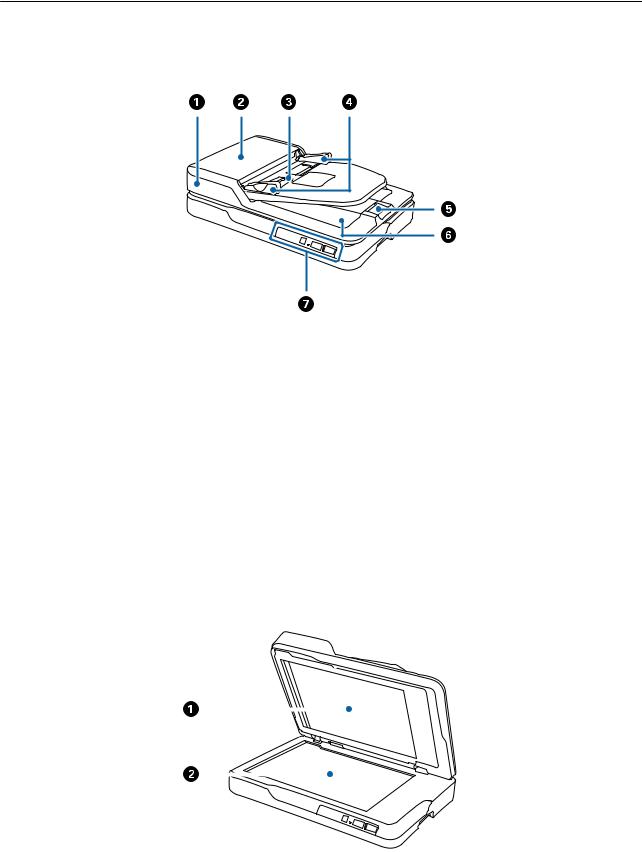
Руководство пользователя
Общая информация о сканере
Общая информация о сканере
Наименование и функции деталей
Передняя сторона
A |
ADF (Automatic Document Feeder) |
Выполняет автоматическую подачу загруженных оригиналов. |
|||
|
|
|
|
|
|
B |
Крышка ADF |
Откройте при очистке ADF или при удалении застрявшей |
|||
|
|
|
бумаги. |
||
|
|
|
|
|
|
C |
Подающий лоток |
Выполняет загрузку оригиналов. После завершения |
|||
|
|
|
сканирования проверьте наличие вышедших оригиналов в |
||
|
|
|
центральном окне. |
||
|
|
|
|
|
|
D |
Направляющие кромок листа |
Предназначены для прямой подачи оригиналов в сканер. |
|||
|
|
|
Переместите к кромкам оригиналов. |
||
|
|
|
|
|
|
E |
Ограничитель |
Предотвращает падение оригиналов из удлинителя лотка. |
|||
|
|
|
|
|
|
F |
Выходной лоток |
Удерживает оригиналы, выходящие из сканера. |
|||
|
|
|
|
|
|
G |
Панель управления |
Предназначена для управления сканером. |
|||
|
|
|
|
|
|
|
|
|
|
|
|
|
|
|
|
|
|
10
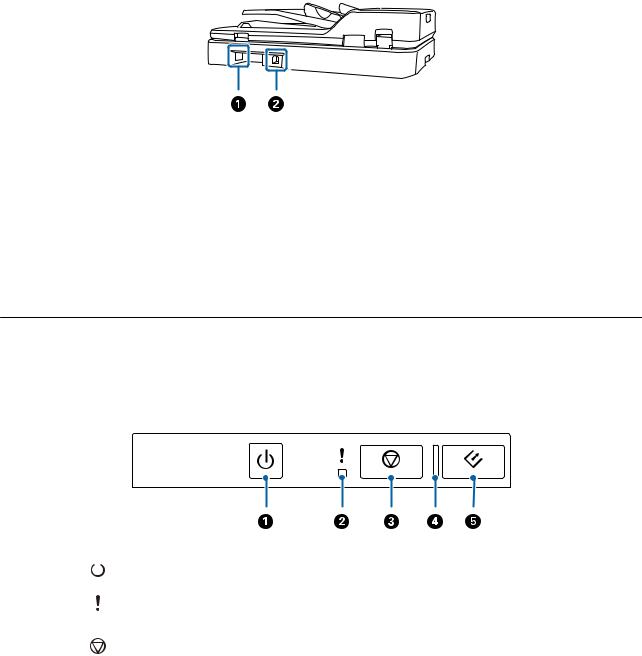
Руководство пользователя
Общая информация о сканере
A |
Подложка для сканирования |
Блокирует внешний свет при сканировании. Снимите при |
|
|
очистке устройства автоматической подачи (ADF) или |
|
|
извлечении замятых оригиналов. |
|
|
|
B |
Стекло сканера |
Разместите оригиналы, которые не могут быть захвачены |
|
|
устройством автоматической подачи. |
|
|
|
Задняя часть
A |
Разъем питания |
Служит для подключения шнура питания. |
|
|
|
B |
Разъем USB |
Служит для подсоединения кабеля USB. |
|
|
|
Соответствующая информация
&«Характеристики оригиналов для сканирования с использованием ADF» на стр. 15
&«Очистка ADF» на стр. 51
Кнопки и индикаторы на панели управления
Кнопки
A |
|
|
|
Кнопка питания |
Включает и выключает сканер. |
|
|
|
|||
|
|||||
|
|
|
|
|
|
B |
|
|
|
Индикатор ошибки |
Произошла ошибка. См. раздел «Световые индикаторы |
|
|
|
|
|
ошибки» для получения дополнительной информации. |
|
|
|
|
|
|
C |
|
|
|
Кнопка «Стоп» |
Прекращает процесс сканирования. |
|
|
|
|
|
|
11
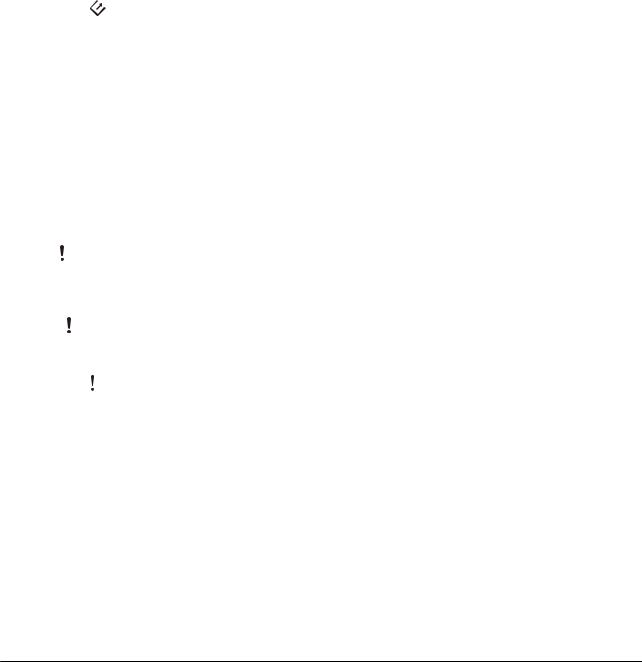
Руководство пользователя
Общая информация о сканере
D |
– |
Индикатор готовности |
Горит: сканер готов к использованию. |
|
|
|
Мигает: сканер выполняет сканирование, ожидает |
|
|
|
начала сканирования, обрабатывает данные или |
|
|
|
находится в спящем режиме. |
|
|
|
Не горит: сканер не готов к работе. Отсутствует питание, |
|
|
|
или произошла ошибка. |
|
|
|
|
E |
|
Кнопка «Пуск» |
Запускает процесс сканирования. |
|
|
|
|
Соответствующая информация
& «Индикаторы ошибок» на стр. 12
Индикаторы ошибок
Ошибка сканера
Индикаторы |
Проблема |
Решение |
|
|
|
|
|
медленно мигает |
Замятие бумаги. |
Откройте крышку ADF и извлеките |
|
|
смятые оригиналы. Закройте крышку |
||
|
|
||
|
|
для сброса ошибки. Снова загрузите |
|
|
|
оригиналы. |
|
|
|
|
|
быстро мигает |
Произошла критическая ошибка. |
Выключите питание и включите сно- |
|
|
ва. Если ошибка остается, свяжитесь |
||
Часто мигает индикатор готовности |
|
||
|
с продавцом. |
||
|
|
|
|
горит |
Ошибка обновления микропро- |
Выполните следующие операции, |
|
граммного обеспечения. Сканер ра- |
чтобы попытаться повторно обно- |
||
Индикатор готовности не горит |
|||
ботает в режиме восстановления. |
вить микропрограммное обеспече- |
||
|
|
ние. |
|
|
|
1. Подключите сканер к компьютеру |
|
|
|
с помощью кабеля USB. (В режиме |
|
|
|
восстановления невозможно обно- |
|
|
|
вить микропрограммное обеспече- |
|
|
|
ние по сети.) |
|
|
|
2. Для получения дополнительных |
|
|
|
инструкций зайдите на сайт Epson. |
|
|
|
|
Соответствующая информация
& «Извлечение смятых оригиналов из сканера» на стр. 59
Информация о приложениях
В этом разделе содержится информация о программном обеспечении для вашего сканера. Последние версии ПО могут быть установлены с веб-сайта Epson.
12
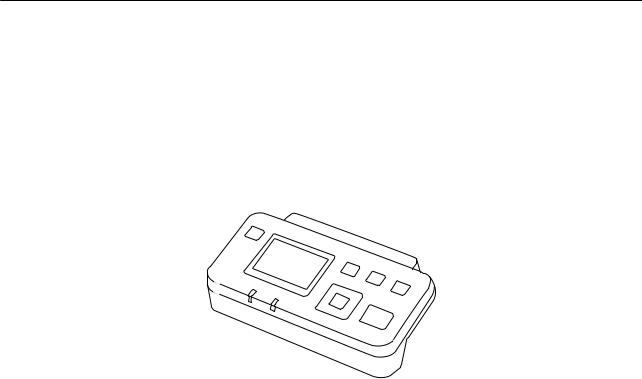
Руководство пользователя
Общая информация о сканере
Epson Scan 2
Epson Scan 2 — драйвер управления сканером, включающий в себя широкий выбор настроек сканирования. Он позволяет работать со сканером из отдельного приложения или из любого приложения с поддержкой протокола TWAIN.
Дополнительные сведения по использованию этого приложения см. в разделе Epson Scan 2.
Document Capture Pro/Document Capture
Это приложение позволяет изменять порядок страниц или корректировать поворот данных изображения, а затем сохранять данные, отправлять их по электронной почте, на сервер или в облачную службу. Сохранение часто используемых настроек процесса сканирования в качестве задачи позволит автоматически вызывать их при сканировании простым выбором этой задачи.
Document Capture Pro доступен только для Windows. Используйте Document Capture для Mac OS X и Document Capture Pro Server для Windows Server.
Дополнительные сведения по использованию этого приложения см. в разделе Document Capture Pro.
EPSON Software Updater
EPSON Software Updater — это приложение, которое проверяет наличие новых или обновленных приложений в Интернете и устанавливает их.
Можно также обновить цифровую версию руководства по эксплуатации сканера.
Примечание:
Операционные системы семейства Windows Server не поддерживаются.
Информация о дополнительном оборудовании
Коды блока сетевого интерфейса
Сканирование по сети можно осуществлять с помощью Document Capture Pro (только для Windows). Можно снизить трудоемкость операций и повысить эффективность, выполнив сохранение часто используемых операций по обработке сканированных изображений, таких как сохранение, сортировка, передача и т. п., в качестве задания. После чего можно быстро выбрать это задание на панели управления. Для получения дополнительной информации см. руководство.
13
Руководство пользователя
Общая информация о сканере
Наименование детали |
Коды |
Характеристики |
|
|
|
Блок сетевого интерфейса * |
B12B808451 |
Доступен для 1000BASE-T/100BASE-TX/10BASE-T, IPv6, |
|
|
IEEE802.3az |
|
|
|
*При установке нельзя будет использовать сканер или компьютер по соединению через USB.
14

Руководство пользователя
Характеристики и размещение оригиналов
Характеристики и размещение оригиналов
Характеристики оригиналов для сканирования с использованием ADF
В этом разделе приводятся характеристики и состояние оригиналов, которые могут быть загружены с помощью ADF.
Общие характеристики сканируемых оригиналов
Тип оригинала |
Толщина |
Размер |
|
|
|
Обычная бумага |
От 50 до 120 г/м2 |
Одностороннее сканирование |
Качественная бумага |
|
Максимально: 215,9 ×3048,0 мм (8,5 ×120,0 дюймов) |
Бумага из переработанных |
|
Минимально: 89 ×127 мм (3,5 ×5,0 дюймов) |
материалов |
|
Двухстороннее сканирование |
|
|
|
|
|
Максимально: 215,9 ×297,0 мм (8,5 ×11,7 дюйма) |
|
|
Минимально: 89 ×170 мм (3,5 ×6,7 дюйма) |
|
|
|
Примечание:
Все оригиналы должны быть ровными с того края, с которого осуществляется подача.
Характеристики оригиналов стандартного размера для одностороннего сканирования
Этот раздел содержит список оригиналов стандартного размера, которые можно загрузить в ADF.
15
Руководство пользователя
Характеристики и размещение оригиналов
Размер |
Габаритные |
Толщина |
Тип бумаги |
Емкость загрузки |
|
|
размеры |
|
|
|
|
|
|
|
|
|
|
A4 |
210 ×297 мм |
От 50 до 120 г/м2 |
Обычная бумага |
Толщина пачки оригиналов: до 5 |
|
|
(8,3 |
×11,7 дюйма) |
|
Качественная |
мм |
|
|
|
|||
|
|
|
|
бумага |
(80 г/м2: 50 листов) |
Letter |
215,9 ×279,4 мм |
|
|||
|
Бумага из |
Емкость загрузки зависит от типа |
|||
|
(8,5 |
×11 дюймов) |
|
||
|
|
переработанных |
бумаги. |
||
|
|
|
|
материалов |
|
Legal |
215,9 ×355,6 мм |
|
|
||
|
|
|
|||
|
(8,5 |
×14 дюймов) |
|
|
|
|
|
|
|
|
|
B5 |
182 ×257 мм |
|
|
|
|
|
(7,2 |
×10,1 дюйма) |
|
|
|
|
|
|
|
|
|
A5 |
148 ×210 мм |
|
|
|
|
|
(5,8 |
×8,3 дюйма) |
|
|
|
|
|
|
|
|
|
B6 |
128 ×182 мм |
|
|
|
|
|
(5,0×7,2 дюйма) |
|
|
|
|
|
|
|
|
|
|
A6 |
105 ×148 мм |
|
|
|
|
|
(4,1 |
×5,8 дюйма) |
|
|
|
|
|
|
|
|
|
Соответствующая информация
& «Размещение оригиналов стандартного размера» на стр. 18
Характеристики оригиналов стандартного размера для двухстороннего сканирования
Этот раздел содержит список оригиналов стандартного размера, которые можно загрузить в ADF.
Размер |
Габаритные |
Толщина |
Тип бумаги |
Емкость загрузки |
|
|
размеры |
|
|
|
|
|
|
|
|
|
|
A4 |
210 ×297 мм |
От 50 до 120 г/м2 |
Обычная бумага |
Толщина пачки оригиналов: до 5 |
|
|
(8,3 |
×11,7 дюйма) |
|
Качественная |
мм |
|
|
|
|||
|
|
|
|
бумага |
(80 г/м2: 50 листов) |
Letter |
215,9 ×279,4 мм |
|
|||
|
Бумага из |
Емкость загрузки зависит от типа |
|||
|
(8,5 |
×11 дюймов) |
|
||
|
|
переработанных |
бумаги. |
||
|
|
|
|
материалов |
|
B5 |
182 ×257 мм |
|
|
||
|
|
|
|||
|
(7,2 |
×10,1 дюйма) |
|
|
|
|
|
|
|
|
|
A5 |
148 ×210 мм |
|
|
|
|
|
(5,8 |
×8,3 дюйма) |
|
|
|
|
|
|
|
|
|
16
Руководство пользователя
Характеристики и размещение оригиналов
Характеристики длинных листов бумаги (только для одностороннего сканирования)
В этом разделе приведены характеристики длинных листов бумаги, которые могут быть загружены в ADF.
Размер |
Толщина |
Тип бумаги |
Емкость загрузки |
|
|
|
|
Ширина: от 89,0 до 215,9 мм |
От 50 до 120 г/м2 |
Обычная бумага |
1 лист |
(от 3,5 до 8,5 дюйма) |
|
Качественная бумага |
|
Длина: от 393,7 до 3048,0 мм |
|
Бумага из |
|
(от 15,5 до 120,0 дюймов) |
|
переработанных |
|
|
материалов |
|
|
|
|
|
|
|
|
|
|
Примечание:
Вы можете сканировать длинные листы бумаги до 393,7 мм (15,5 дюйма) в длину с разрешением 600 dpi или менее и от 393,7 мм (15,5 дюйма) до 3048 мм (120 дюймов) в длину с разрешением 300 dpi или менее.
Соответствующая информация
& «Размещение длинных листов бумаги» на стр. 20
Типы оригиналов, работа с которыми требует особой осторожности
Оригиналы следующих типов, возможно, не получится успешно отсканировать с помощью ADF.
Оригиналы с неровной поверхностью, такие как фирменные бланки для писем
Оригиналы с перегибами
Оригиналы с перфорацией
Типы оригиналов, сканирование которых выполнять нельзя
Во избежание повреждений оригиналов или сканера не загружайте в ADF оригиналы следующих типов. Сканирование таких оригиналов выполняйте на стекле сканера.
Фото
Оригиналы с отверстиями
Буклеты
Оригиналы на небумажной основе (на прозрачной пленке, ткани, металлической фольге)
Оригиналы со скрепками или скобами
Оригиналы со следами клея
Измятые или покоробленные оригиналы
Прозрачные оригиналы, например на пленке для проекторов
Оригиналы со слоем копировальной бумаги
Оригиналы с невысохшими чернилами
Оригиналы с наклейками
17
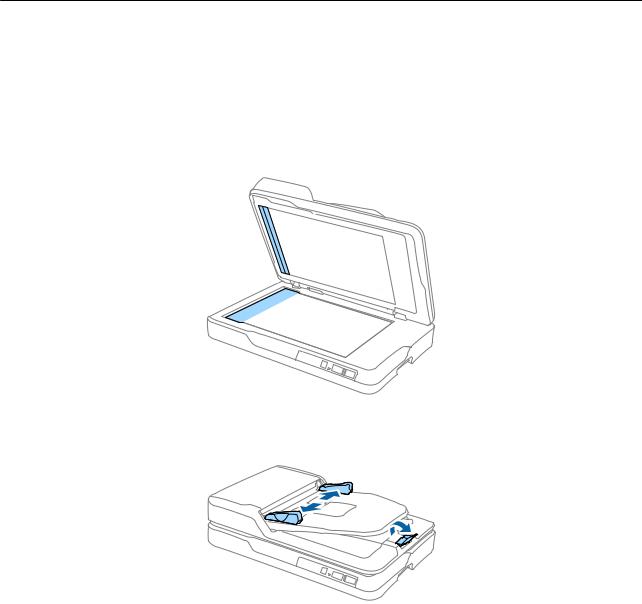
Руководство пользователя
Характеристики и размещение оригиналов
Оригиналы с неплотно приклеенными этикетками или скотчем
Почтовые карточки
Конверты
Визитные карточки
Пластиковые карты
Копировальная бумага
Термобумага
Размещение оригиналов в ADF
Размещение оригиналов стандартного размера
Примечание:
Уберите документы со стекла сканера. Перед сканированием убедитесь в том, что на стекле и прозрачной детали, показанной ниже, не осталось пыли и грязи.
1.Выдвиньте направляющие кромок листа подающего лотка ADF на всю длину. При сканировании документа формата А4 поднимите ограничитель.
18
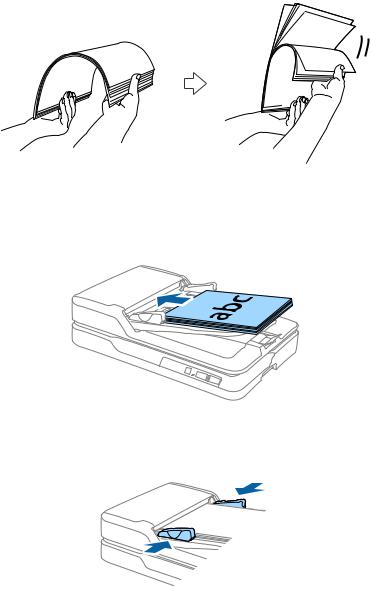
Руководство пользователя
Характеристики и размещение оригиналов
2.Разверните веером оригиналы.
Удерживайте обе стороны оригиналов и разверните их веером несколько раз, затем выровняйте верхний край листов на ровной поверхности.
3.Поместите оригиналы лицевой стороной вверх в подающий лоток ADF так, чтобы передний край был направлен в сторону ADF.
Вдвигайте оригиналы в ADF до тех пор, пока не почувствуете сопротивление.
4.Подвиньте направляющие к краю оригиналов и убедитесь, что между направляющими и оригиналами нет зазора. В противном случае оригиналы могут повернуться при подаче.
Соответствующая информация
&«Характеристики оригиналов стандартного размера для одностороннего сканирования» на стр. 15
&«Очистка ADF» на стр. 51
&«Очистка стекла сканера» на стр. 54
19
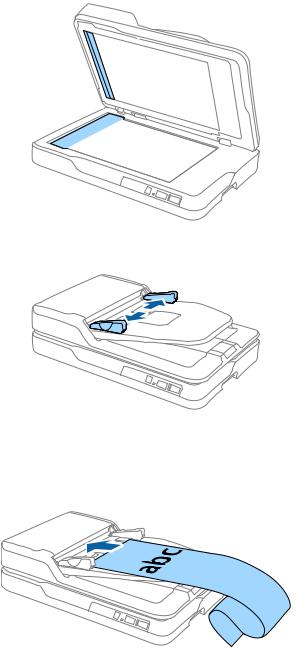
Руководство пользователя
Характеристики и размещение оригиналов
Размещение длинных листов бумаги
Примечание:
Уберите документы со стекла сканера. Перед сканированием убедитесь в том, что на стекле и прозрачной детали, показанной ниже, не осталось пыли и грязи.
1.Выдвиньте направляющие кромок листа подающего лотка ADF на всю длину.
2.Загрузите оригиналы лицевой стороной вверх прямо в подающий лоток так, чтобы передний край был направлен в сторону ADF.
Вдвигайте оригинал в ADF до тех пор, пока не почувствуете сопротивление.
20
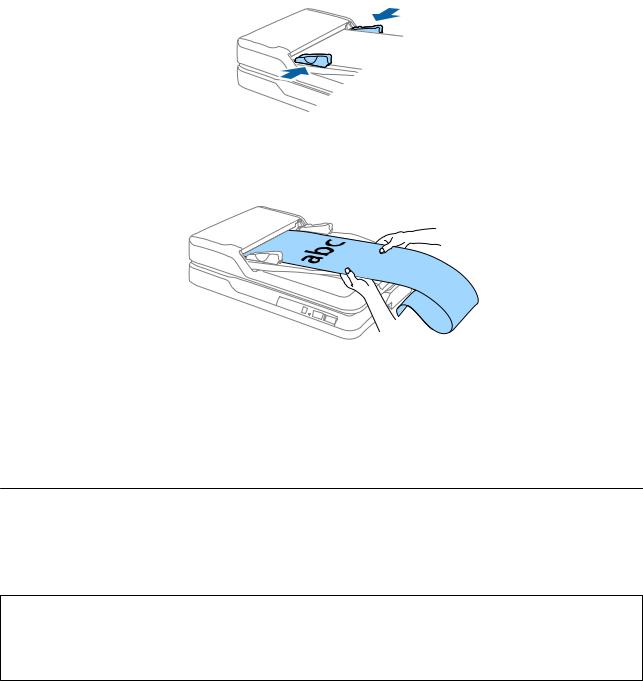
Руководство пользователя
Характеристики и размещение оригиналов
3.Подвиньте направляющие к краю длинного листа бумаги и убедитесь, что между направляющей и краем листа нет зазора. В противном случае оригиналы могут повернуться при подаче или застрять.
Примечание:
Поддерживайте длинный лист бумаги у подающего лотка так, чтобы он не выпал из ADF, а также со стороны выхода, чтобы бумага не выпала из выходного лотка.
Соответствующая информация
&«Характеристики длинных листов бумаги (только для одностороннего сканирования)» на стр. 17
&«Очистка ADF» на стр. 51
&«Очистка стекла сканера» на стр. 54
Размещение оригиналов на стекле сканера
Размещение оригинала
cВажно:
Не кладите тяжелые предметы на стекло сканера, а также не нажимайте на него слишком сильно.
Угол открытия ADF не должен превышать 70 градусов. Это может повредить шарнир.
21
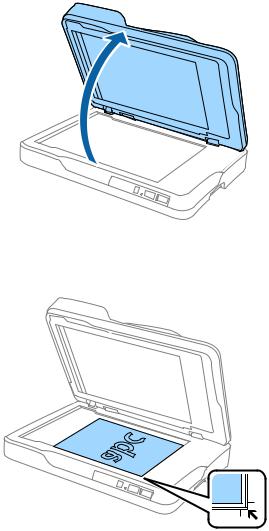
Руководство пользователя
Характеристики и размещение оригиналов
1.Откройте ADF.
2.Поместите оригинал лицевой стороной на стекло сканера, чтобы верхний угол стороны, которую следует отсканировать, прилегал к углу сканера рядом с отметкой в виде стрелки.
22

Руководство пользователя
Характеристики и размещение оригиналов
Примечание:
Максимальный размер оригинала для сканирования — 216 ×297 мм (8,5 ×11,7 дюйма).
Можно избежать обрезки, передвинув оригинал примерно на 2,5 мм (0,1 дюйма) в сторону от верхнего края и боковых краев, обозначенных как A и B на следующем рисунке.
3.Осторожно закройте ADF, чтобы не сдвинуть оригинал.
Примечание:
Всегда поддерживайте чистоту стекла сканера.
Не оставляйте оригиналы на стекле сканера на длительный срок, чтобы они не прилипли.
Размещение оригиналов значительной толщины
cВажно:
Не кладите тяжелые предметы на стекло сканера, а также не нажимайте на него слишком сильно.
Угол открытия ADF не должен превышать 70 градусов. Это может повредить шарнир.
23

Руководство пользователя
Характеристики и размещение оригиналов
1.Откройте ADF.
2.Поместите оригинал, имеющий значительную толщину, лицевой стороной на стекло сканера, чтобы верхний угол стороны, которую следует отсканировать, прилегал к углу сканера рядом с отметкой в виде стрелки.
3.Осторожно закройте ADF, чтобы не сдвинуть оригинал.
Примечание:
При сканировании оригиналов толщиной более 10 мм (0,4 дюйма) следует оставить ADF открытым и осторожно нажать на оригинал, чтобы расправить его.
24
